Pruebas en un entorno real
Pruebe en producción sin marcas de agua.
Funciona donde lo necesites.
Los archivos de Excel pueden ser difíciles de compartir porque pueden alterarse fácilmente y no son compatibles con todos los dispositivos y programas. PDFs (Formato de documento portátil)en cambio, son compatibles universalmente y no pueden editarse sin software especializado. Por este motivo, muchas empresas exigen que los desarrolladores conviertan los archivos de Excel (.xls, .xlsx) al formato PDF de la versión normalizada ISO mediante programación.
Hay varias razones por las que esto es importante. En primer lugar, garantiza que los datos contenidos en el libro de Excel no puedan ser alterados. En segundo lugar, permite ver el archivo en cualquier dispositivo o programa. Y, por último, permite proteger el archivo con una contraseña, impidiendo el acceso no autorizado. En general, convertir archivos Excel a formato PDF es una forma importante de proteger los datos y garantizar su compatibilidad en todas las plataformas.
Convertir documentos Excel a PDF puede ser una tarea sencilla si se dispone de las herramientas y los conocimientos adecuados. Veamos cómo convertir utilizando la biblioteca IronPDF C# en .NET Core.
RenderHtmlFileAsPdf métodoIronPDF es una biblioteca .NET que facilita la generación, edición y fusión de archivos PDF en C# y VB.NET. Con IronPDF, puede crear PDF en C# desde cero o convertir archivos HTML, CSS y JavaScript existentes en PDF. También puede añadir encabezados, pies de página, marcas de agua y números de página a archivos PDF. Si necesitas colaborar con otros en un proyecto, IronPDF te lo pone fácil Fusiona varios archivos PDF en uno solo.
A lo largo de este artículo, se utilizará IronPDF para mostrar cómo convertir un documento Excel en un documento PDF utilizando C# y .NET Core.
Existen algunos requisitos previos para convertir un archivo XLSX en un documento PDF.
Una conexión estable a Internet para instalar la biblioteca IronPDF para el proceso de conversión de Excel a PDF.
Pasemos a los pasos principales para convertir un archivo Excel a PDF.
Para exportar tu archivo Excel a formato HTML, sigue estos pasos:
Inicie Microsoft Excel y cargue allí las hojas de cálculo Excel.
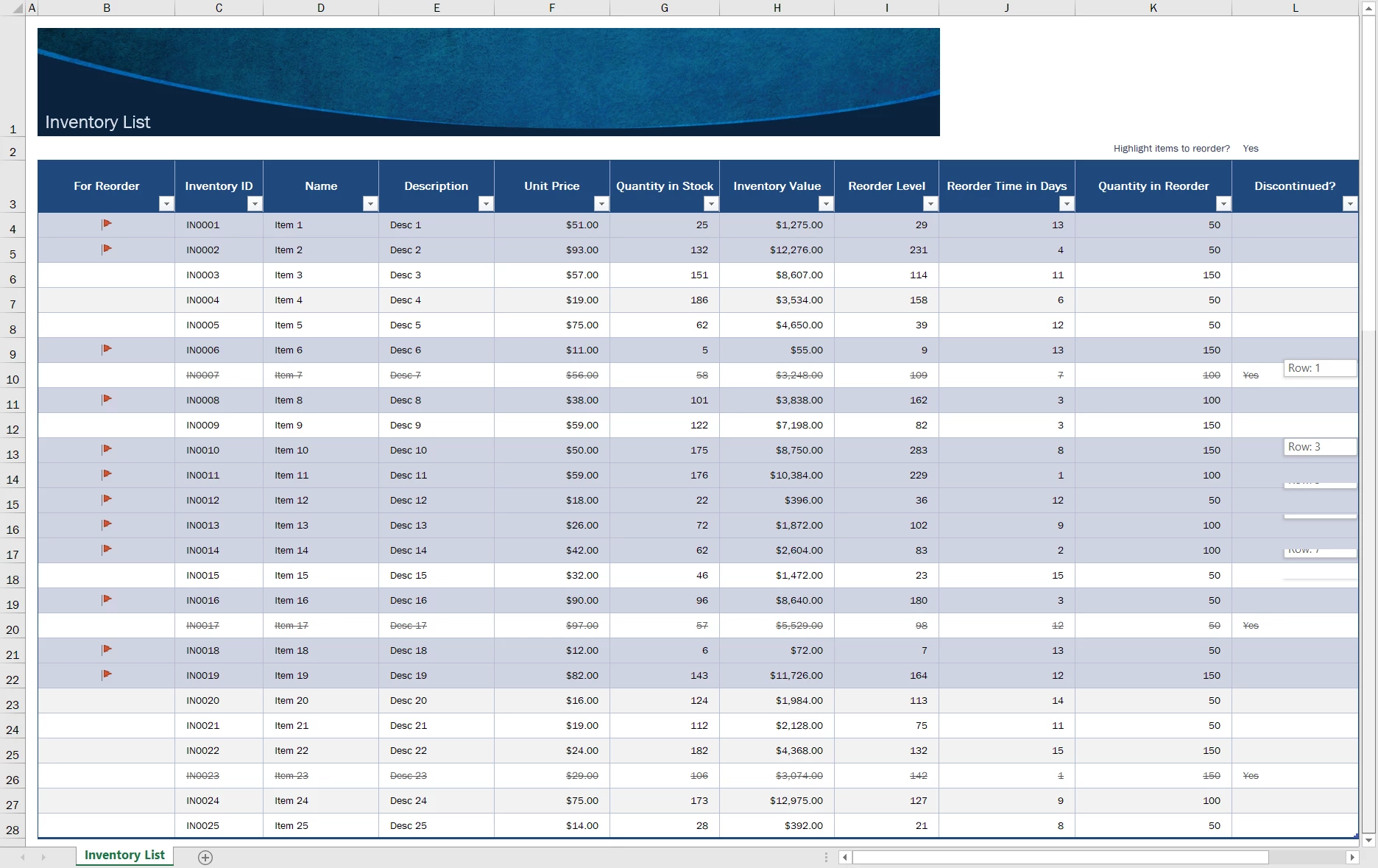
**Cargar hojas de cálculo Excel**Seleccione "Guardar como" en el menú "Archivo".
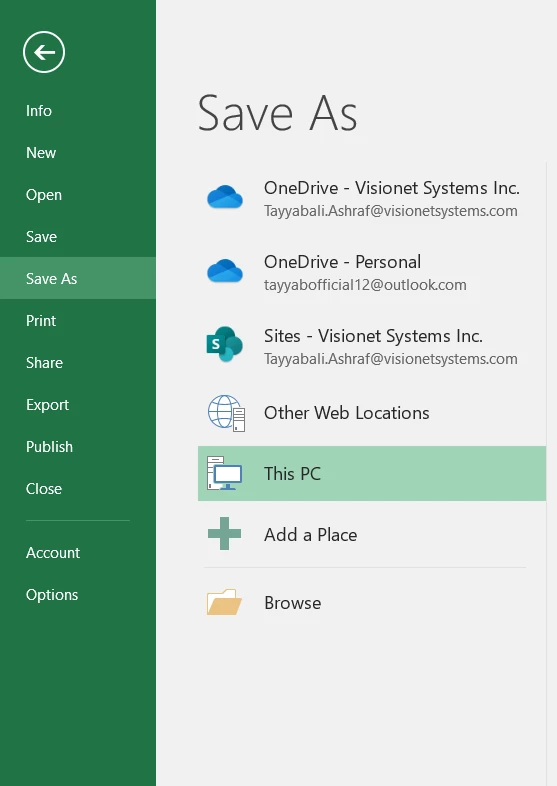
**Opción Guardar como**Haz clic en el botón "Examinar" y navega hasta la ubicación deseada. En el menú desplegable Tipo de archivo, seleccione "Página HTML".
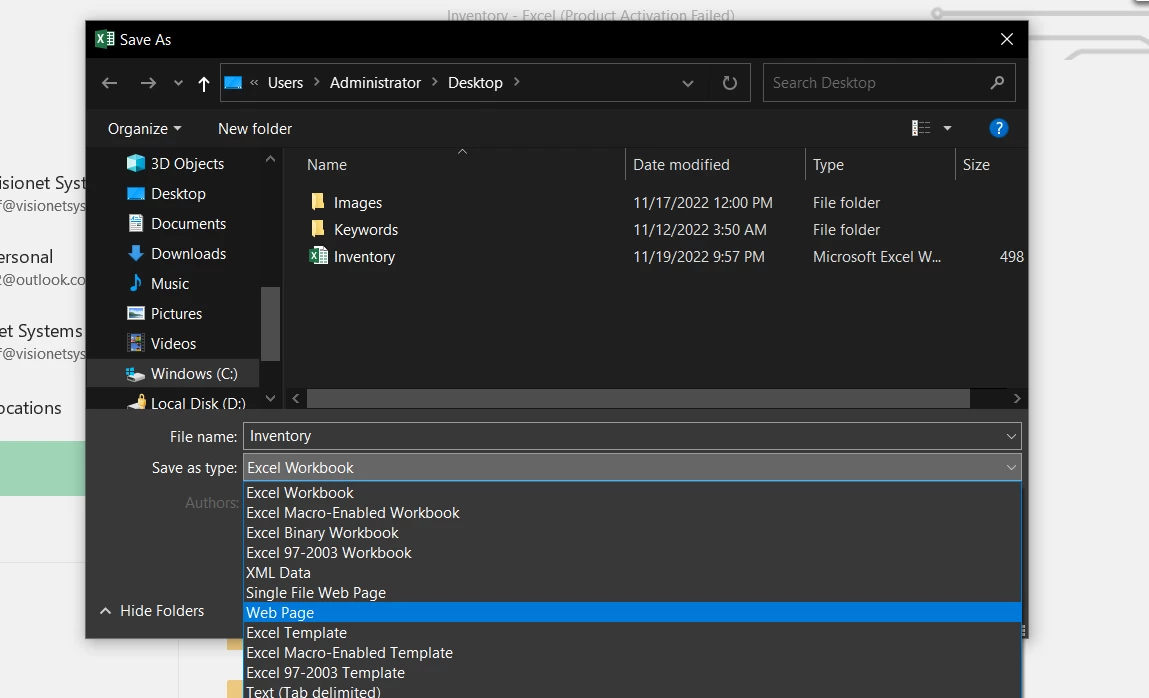
**Selección del tipo de archivoSu archivo Excel se convertirá en un archivo HTML si completa los procedimientos anteriores. El archivo HTML exportado puede utilizarse ahora para convertirlo a PDF.
El siguiente paso es instalar IronPDF en este proyecto utilizando la consola del gestor de paquetes NuGet. Haga clic en Herramientas en el menú superior y seleccione NuGet Package Manager seguido de "Package Manager Console".
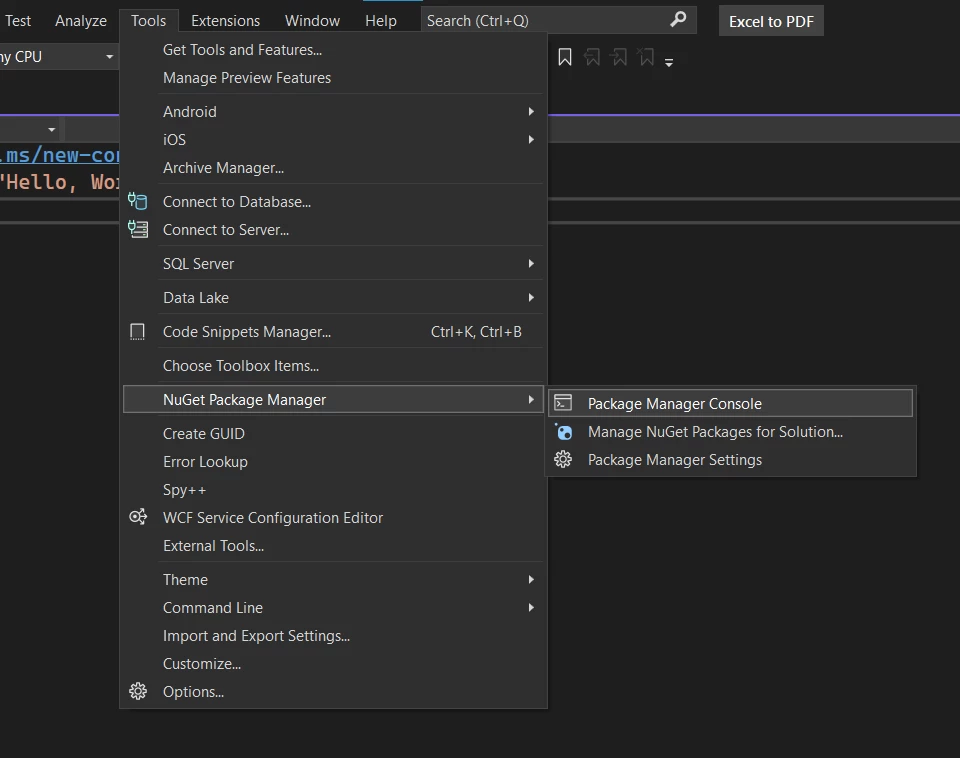
Gestor de paquetes NuGet
En la consola, escriba el siguiente comando para instalar IronPDF.
Install-Package IronPdf
Este comando instalará la última versión de IronPDF en el proyecto.
Abra el archivo Program.cs y escriba los siguientes fragmentos de código para convertir el archivo Excel a PDF utilizando la librería IronPDF C#.
Importe el IronPDF en el archivo de código para utilizarlo en el programa.
using IronPdf;using IronPdf;Imports IronPdfEl código anterior permite a IronPDF participar en el código.
Instanciar un Renderizador de PDF cromado en el programa. Permitirá el uso de IronPDF para convertir el archivo HTML a PDF.
var renderer = new ChromePdfRenderer();var renderer = new ChromePdfRenderer();Dim renderer = New ChromePdfRenderer()Utiliza el RenderHtmlFileAsPdf para convertir archivos HTML en PDF. En la lista de parámetros, pase la ruta del archivo HTML. IronPDF leerá el contenido del archivo HTML y lo convertirá en un documento PDF.
var document = renderer.RenderHtmlFileAsPdf(@"C:\Users\Administrator\Desktop\Inventory.html");var document = renderer.RenderHtmlFileAsPdf(@"C:\Users\Administrator\Desktop\Inventory.html");Dim document = renderer.RenderHtmlFileAsPdf("C:\Users\Administrator\Desktop\Inventory.html")IronPDF también permite añadir contraseñas al archivo PDF e impide editarlo, abrirlo, imprimirlo y realizar otras operaciones. Veamos cómo añadir contraseñas con IronPDF.
Utilice la propiedad SecuritySettings del documento PDF creado en el paso anterior para establecer una contraseña. Ayuda a proteger el archivo PDF de las filtraciones de datos.
document.SecuritySettings.UserPassword = "editable";document.SecuritySettings.UserPassword = "editable";document.SecuritySettings.UserPassword = "editable"Ahora, es el momento de guardar el archivo PDF generado en la máquina local mediante el siguiente código.
document.SaveAs("C:\\excelToPdf.pdf");document.SaveAs("C:\\excelToPdf.pdf");document.SaveAs("C:\excelToPdf.pdf")Cuando intentes abrir el archivo, te pedirá una contraseña.
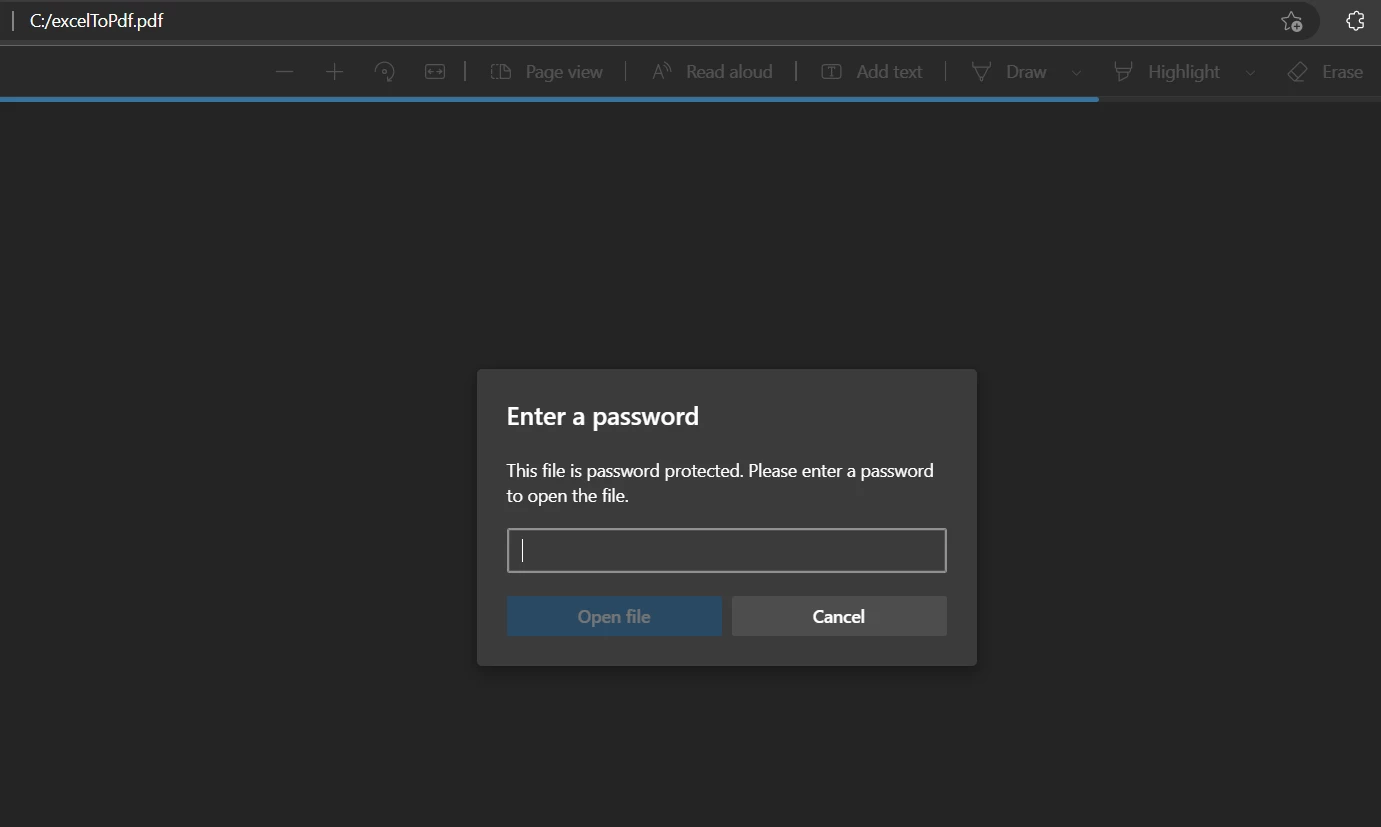
Introducir contraseña para el archivo
Tras introducir la contraseña, podrá ver el archivo PDF convertido desde un archivo Excel. IronPDF convierte maravillosamente documentos Excel a PDF conservando el formato original.
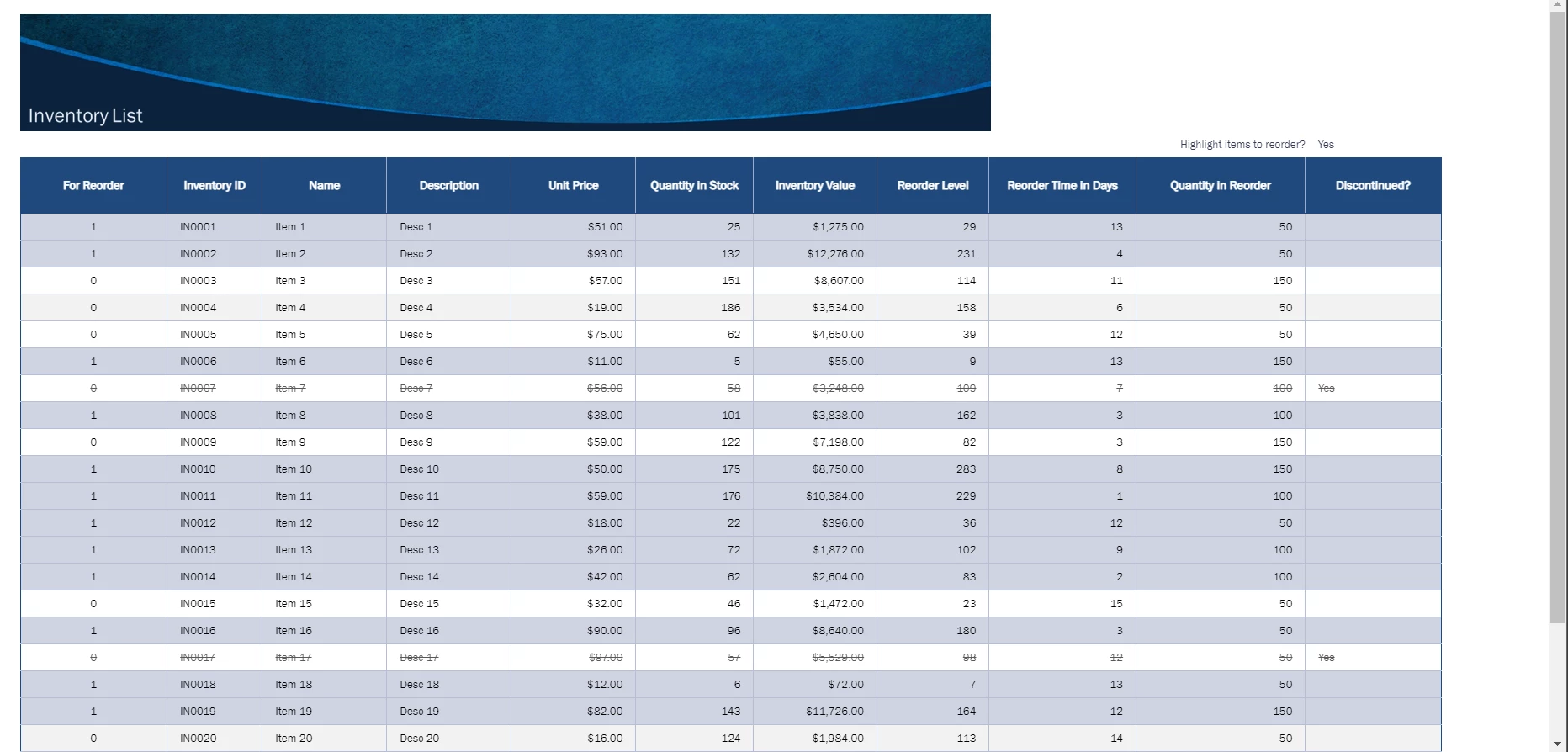
**Archivo PDF de salida
Allí puedes ver todas las hojas de trabajo. Puede abrir cualquier hoja de cálculo haciendo clic en su nombre.
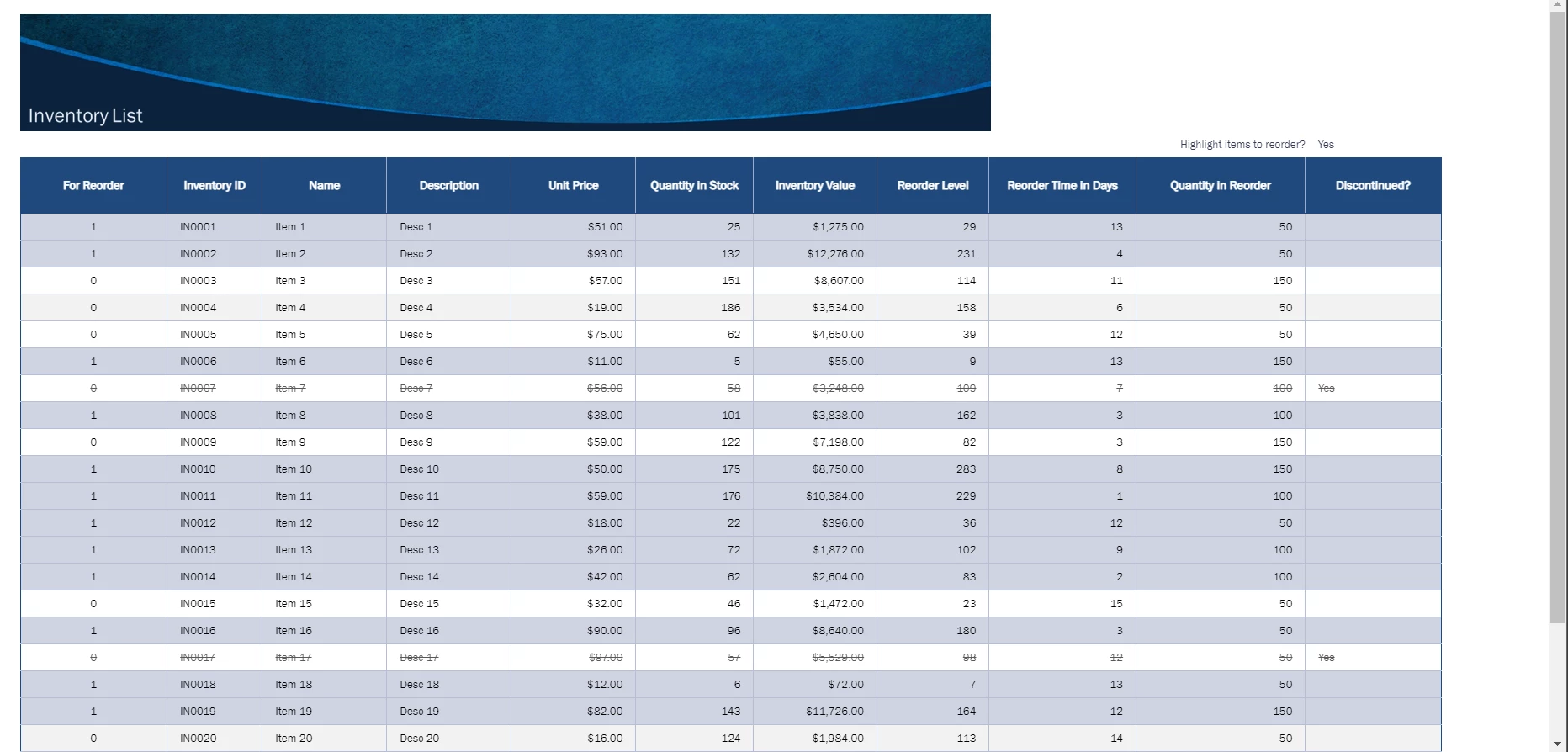
Fichas PDF
IronPDF es un conversor de PDF fácil de usar que puede utilizarse en C# .NET. En esta entrada del blog, se le mostró cómo convertir Excel a PDF utilizando IronPDF. Si desea obtener más información sobre las capacidades de IronPDF o ver algunos ejemplos de cómo se puede utilizar, eche un vistazo a algunos de los otros artículos sobre cómo crear un archivo PDF a partir de HTML.
Puede empezar con un prueba gratuita y adquiera IronPDF por tan sólo $749. O bien, si necesita más de un producto de Iron Software, puede adquirir el paquete Iron Suite paquete de cinco programas informáticos por el precio de dos.
9 productos API .NET para sus documentos de oficina








